Pro surfování po internetu existuje něco zásadního: mít dobrou rychlost. Budeme schopni propojit oba pomocí Ethernetový kabel a podle Wi-Fi . První možnost je obvykle považována za stabilnější a rychlejší jak pro stahování, tak pro nahrávání. To však nebude vždy platit, jak uvidíme. Jsou chvíle, kdy nám bezdrátové procházení umožní mít vyšší výkon.
Při použití ethernetového kabelu je to horší než Wi-Fi

Jak uvidíme, za určitých okolností bude připojení přes Ethernet horší než přes Wi-Fi. Zhoršíme rychlost a dokonce i škrty. Ačkoli to není obvyklé, alespoň na papíře, důvody pro to mohou být a museli bychom je řešit.
Starý nebo špatný ethernetový kabel
Nejčastější příčinou, pro kterou můžeme mít problémy s připojením přes Ethernet, je, že použitý kabel není správný. Může se to stát Není přímo kompatibilní s aktuálními maximálními rychlostmi nebo že má nějaký fyzický problém a není v dobrém stavu.
První znamená, že kabel nepodporuje gigabitový Ethernet. Proto maximum, které budeme schopni získat, je 100 Mbps, což by byl Fast Ethernet. Může se ale také stát, že máme kabel správný, ale je poškození . Například se to stane, pokud byl uvolněn špendlík. Díky tomu by fungoval pouze jako Fast Ethernet.
Fast Ethernet adaptér
Něco podobného se děje s Ethernetový adaptér které máme. Pokud se jedná o Fast Ethernet, rychlost by byla omezena na 100 Mbps. To znamená, že budeme mít nižší rychlost, než jaké bychom mohli dosáhnout prostřednictvím Wi-Fi, ve většině případů a pokud nedojde k chybě nebo jsme velmi daleko od bodu. přístup.
Pro maximální rychlost kabelu je proto nezbytné mít adaptér Gigabit Ethernet. Ale i v tomto případě bychom mohli mít problémy, pokud by došlo k poruše konektoru, což mu brání v normálním fungování a omezuje výkon.
Špatná konfigurace systému
Dalším důvodem je, že máme špatně nastavený systém . Můžeme mít ethernetový adaptér nakonfigurovaný tak, aby synchronizoval pouze rychlostí 100 Mb/s. V tomto případě bychom ji museli nastavit na 1 Gbps a mohli tak mít maximální rychlost stahování a odesílání.
K tomu bychom museli přejít na Start, vstoupit do Nastavení, Síť a Internet, Změnit možnosti adaptéru, vyberte příslušnou síťovou kartu, klikněte na Vlastnosti, Pokročilé možnosti, Rychlost a duplex a tam označíme 1.0 Gbps Full Duplex.
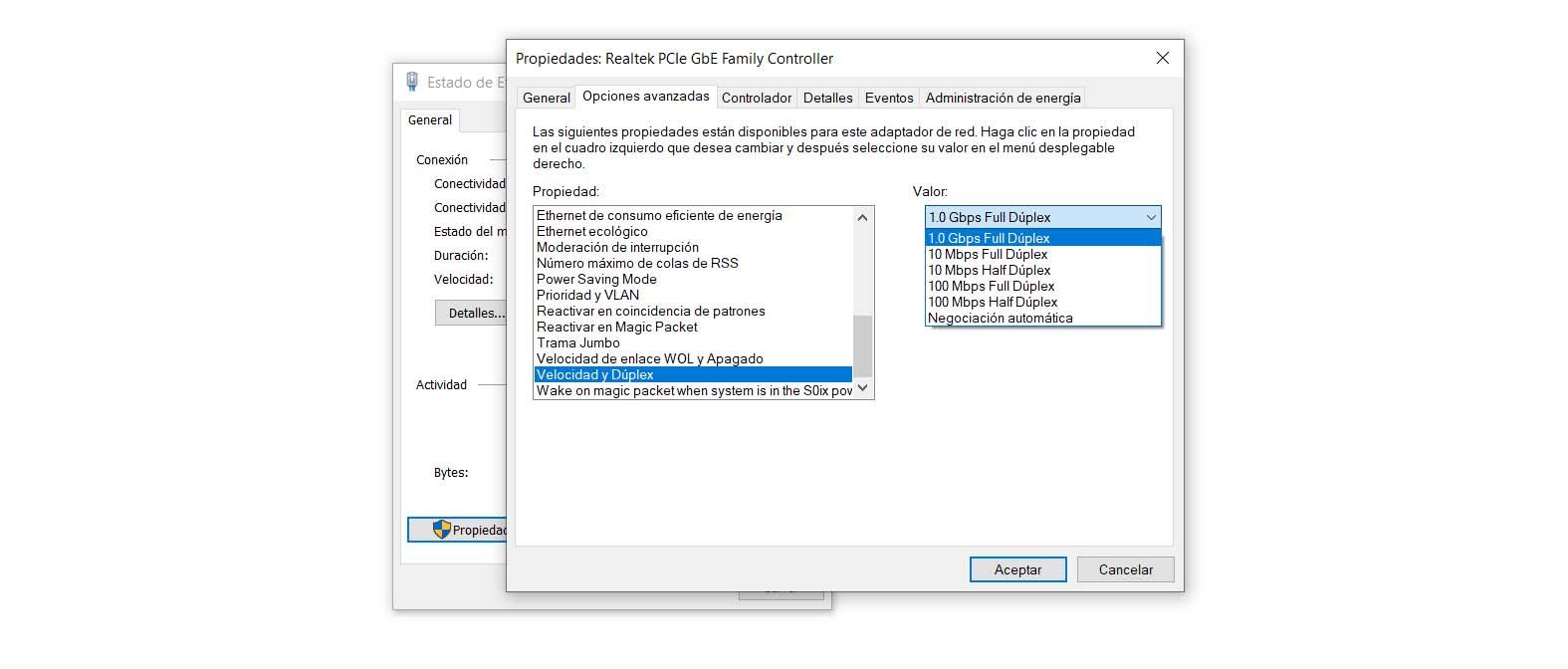
Problém s routerem
Je třeba také zmínit, že chyba může být v router část. V tomto případě je nejnormálnější, že je problém s konektorem. To, jako když jsme zmínili selhání ethernetového adaptéru, může znamenat, že nenaváže spojení správně.
Dalším důvodem však může být, že router, který používáme, nemá porty Gigabit Ethernet nebo že má rychlý i gigabitový a my používáme jeden z prvních. Tam by byla rychlost omezena na 100 Mbps a nedosáhli bychom lepšího výkonu než Wi-Fi.